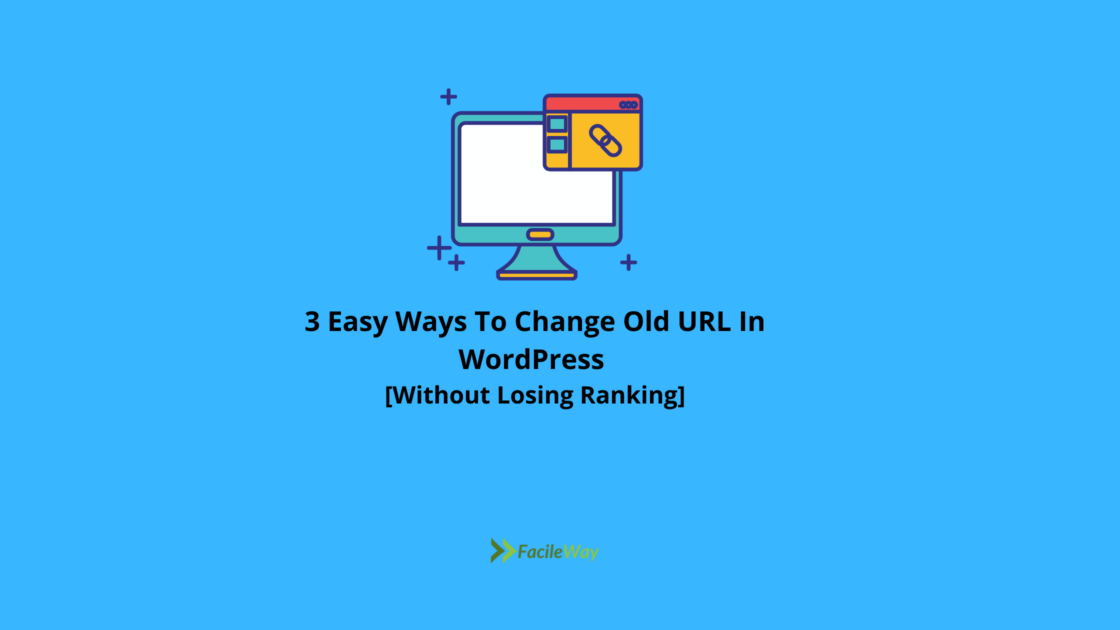من یک هک شگفت انگیز و فوق العاده آسان برای تغییر URL های قدیمی وردپرس تنها در چند مرحله ساده به شما ارائه کرده ام!
یکی از کارهایی که هرگز نمی خواستم انجام دهم این بود که URL یک پست قدیمی را تغییر دهم.
پست ممکن است رتبه خود را در گوگل از دست بدهد. من هنگام ایجاد تغییرات در URL موجود همین احساس را دارم.
اما چند روز پیش Jarvis AI (بهترین ابزار نوشتن هوش مصنوعی) نام خود را به Jasper AI تغییر داد. من چندین مطلب مرتبط با جارویس نوشتم. پس از تغییر نام آنها به جاسپر، آدرس پست خود را به Jasper AI تغییر دادم.
مجبور بودم، اما نمیخواستم رتبهام را از دست بدهم. چند مرحله بعد از تغییر آدرس و حدس بزن چی شده؟ من رتبه را از دست نداده ام.
در اینجا سه مرحله ای را که پس از تغییر URL پست قدیمی برای حفظ رتبه انجام دادم، شرح خواهم داد.
3 راه آسان برای تغییر URL قدیمی خود بدون از دست دادن رتبه
در اینجا استراتژی هایی وجود دارد که من برای تغییر URL قدیمی بدون از دست دادن رتبه بندی استفاده کردم. ممکن است نگاهی سریع داشته باشید زیرا این پست بسیار ارزشمند است و خواندن آن زمان کمتری خواهد داشت.
مرحله 1: از تغییر مسیر 301 استفاده کنید
به طور معمول، هنگامی که یک URL را تغییر می دهید، وردپرس به طور خودکار URL قدیمی را به آدرس جدید هدایت می کند. اگر وردپرس این کار را نکند چه؟
بهترین کاری که می توانید انجام دهید این است که یک تغییر مسیر 301 را تنظیم کنید. این فرآیند همچنین لینک juice سایت را به مکان جدید هدایت می کند.
شما می توانید این کار را با استفاده از یک افزونه مانند سایر موارد انجام دهید. 301 تغییر مسیر و خطاهای 404 توسط افزونه ریدایرکت وردپرس مدیریت می شوند. Yoast SEO Premium همچنین می تواند برای این مورد استفاده شود.
اما اگر استفاده کنید رتبه ریاضی، برای استفاده از تغییر مسیر نیازی به نصب افزونه اضافی ندارید. RankMath با عملکرد رایگان 301 تغییر مسیر ارائه می شود، در حالی که Yoast SEO برای شما هزینه دارد.
پس از نصب افزونه نصب و فعال شد، به وردپرس بروید داشبورد > RankMath > تغییر مسیر. یک گزینه تغییر مسیر جدید در آنجا ظاهر می شود.
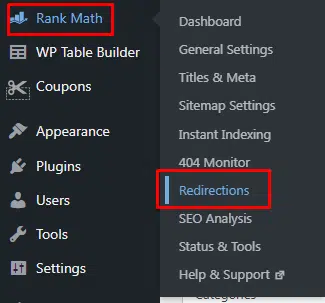
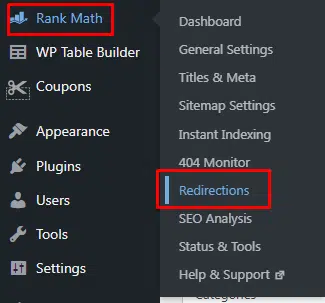
URL قدیمی خود را وارد کنید «نشانی اینترنتی منبع” و URL جدید شما در “مقصد URجعبه L. ضربه “افزودن تغییر مسیر”. شما انجام دادید. URL قدیمی شما به آدرس جدید هدایت می شود.
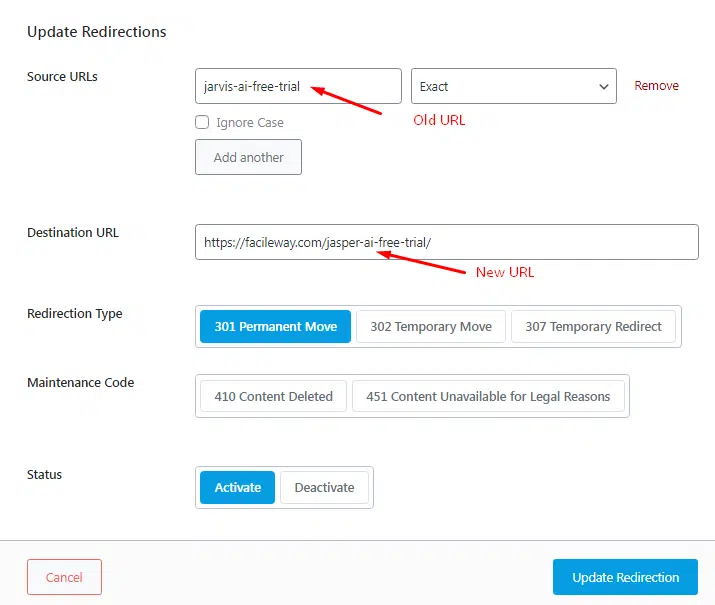
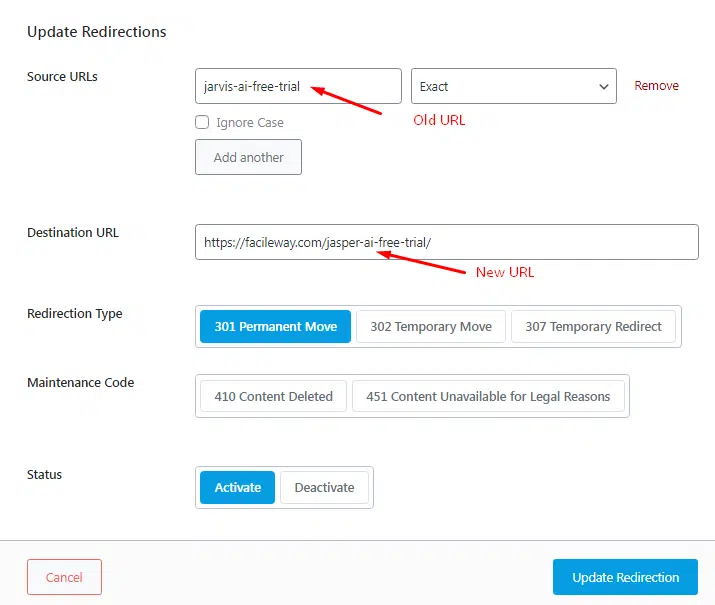
اکنون عنکبوت های موتورهای جستجو URL جدید شما را پیدا کرده و آن را فهرست می کنند و URL قدیمی شما حذف خواهد شد.
مرحله 2: پیوندهای داخلی را با URL جدید به روز کنید
پیوندهای خروجی از گذشته را نمی توان تغییر داد، اما می توانید پیوندهای داخلی را تغییر دهید.
پیدا کردن پیوندها و تغییر URL ممکن است کمی طول بکشد. هرچند ارزشش را دارد. این کار ربات های موتورهای جستجو را آسان تر می کند تا URL جدید شما را پیدا کرده و ایندکس کنند.
از کنسول جستجوی گوگل می توان برای یافتن لینک های URL داخلی استفاده کرد. وارد شوید و سایت را انتخاب کنید. سپس انتخاب کنید پیوندها > پیوندهای داخلی. روی دکمه Find کلیک کنید.
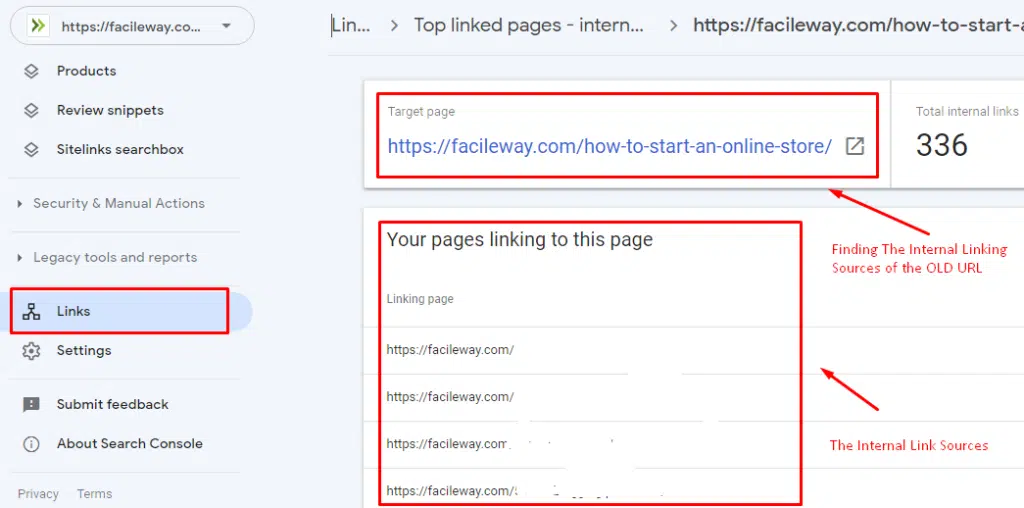
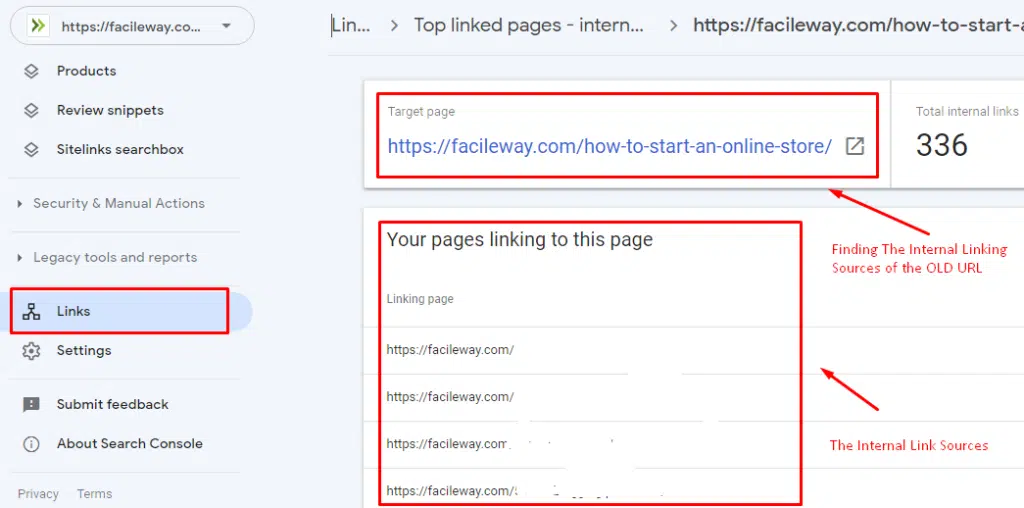
این لینک های داخلی URL را نشان می دهد. برچسب ها، دسته ها و غیره را نادیده بگیرید. URL را فقط برای یک پست به روز کنید. پیوند داخلی به ربات های موتورهای جستجو اجازه می دهد تا صفحه صحیح را راحت تر فهرست کرده و رتبه بندی کنند.
مرحله 3: برای نمایه سازی دستی ارسال کنید
وقتی URL تغییر می کند، ربات ها برای خزیدن و فهرست بندی آن زمان می برند. راه هایی برای تسریع این روند وجود دارد.
می توانید URL به روز شده خود را برای نمایه سازی به گوگل ارسال کنید اعتبار سنجی URL” در کنسول جستجو.
نام دامنه را در کنسول جستجوی گوگل انتخاب کنید. انتخاب کنید “بررسی آدرس اینترنتی” لینک زیر گزینه تب در زیر “مرور“.
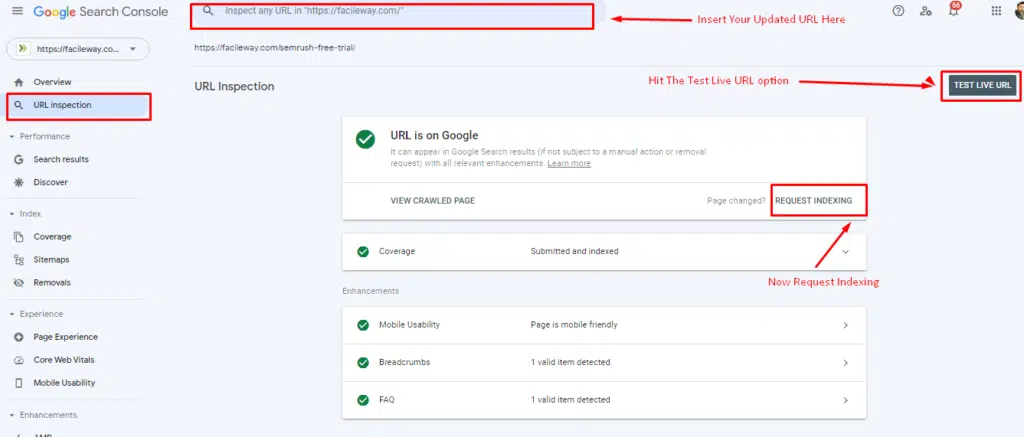
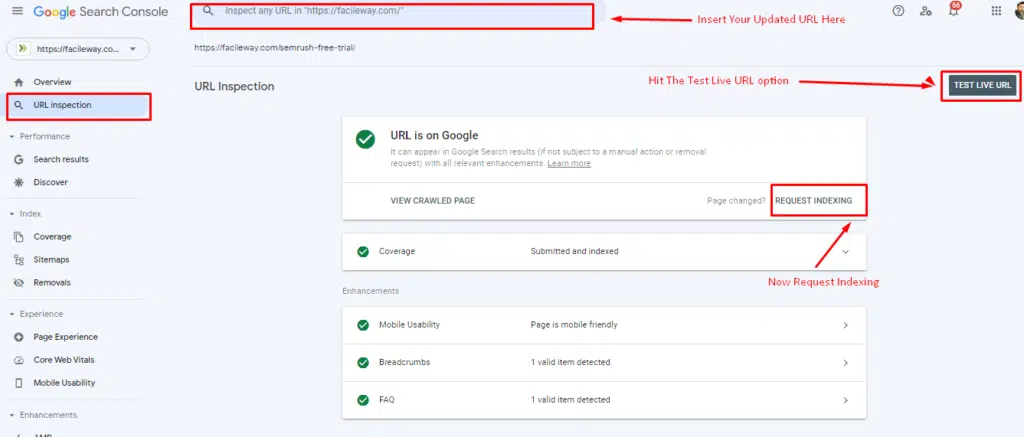
URL به روز شده خود را وارد کرده و اجرا کنید “نشانی اینترنتی تست زنده” گزینه. سپس درخواست نمایه سازی کنید! این مرحله همچنین زمانی که نیاز به تغییر URL های قدیمی وردپرس بدون از دست دادن رتبه دارید بسیار موثر است.
همچنین بخوانید: سئوی انگل برای مبتدیان: راهنمای نهایی
نتیجه
من این مراحل را برای تغییر URL قدیمی در وردپرس دنبال کردم. رتبهبندی من آسیب نبیند زیرا گوگل برای فهرست کردن URL وقت گذاشته است.
با کمال تعجب، رتبه حتی پس از حذف کلمه کلیدی تمرکز از URL تغییر نکرد. آیا تا به حال آدرس پست وبلاگ خود را تغییر داده اید؟ لطفا تجربه خود را به اشتراک بگذارید.